Sửa lỗi “Mega.Nz muốn lưu trữ tệp trên thiết bị này” [8 bản hack nhanh]
![Sửa lỗi “Mega.Nz muốn lưu trữ tệp trên thiết bị này” [8 bản hack nhanh] Sửa lỗi “Mega.Nz muốn lưu trữ tệp trên thiết bị này” [8 bản hack nhanh]](https://luckytemplates.com/resources1/images2/image-7733-0408151130326.png)
Tìm hiểu cách xử lý lỗi mega.nz muốn lưu trữ tệp trên thiết bị này với 8 thủ thuật hữu ích!
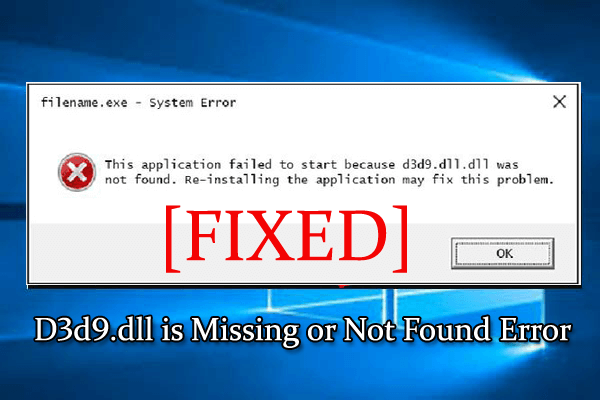
Nếu máy tính Windows của bạn hiển thị d3d9.dll bị thiếu hoặc không tìm thấy lỗi , thì may mắn thay, bạn đã đến đúng nơi. Ở đây bạn sẽ nhận được thông tin đầy đủ về cách sửa lỗi d3d9.dll.
Tệp d3d9.dll giống như các tệp DLL khác và thuộc phần mềm DirectX . DirectX là một trong những phần quan trọng của bất kỳ hệ thống máy tính nào. Nó nâng cao trải nghiệm chơi game của hệ thống Windows và cũng được sử dụng trong chương trình đồ họa nâng cao.
Và lỗi d3d9.dll bị thiếu hoặc không tìm thấy thường xảy ra khi chương trình DirectX đã lỗi thời. Ví dụ: khi người dùng cố gắng chạy một trò chơi hoặc chương trình tương thích với DirectX 9, nhưng hệ thống của bạn có DirectX 8 hoặc các phiên bản khác trước đó.
Dưới đây là kiểm tra một số d3d9 phổ biến nhất. dll thông báo lỗi liên quan .
Một số thông báo lỗi liên quan đến D3d9.dll phổ biến:
Làm thế nào để sửa lỗi d3d9.dll bị thiếu hoặc không tìm thấy?
Mục lục
Giải pháp 1: Cài đặt lại DirectX
Giải pháp này rất hiệu quả, để làm được điều này bạn phải tải xuống và cài đặt phiên bản DirectX mới nhất trên hệ thống của mình.
Trước tiên, bạn phải kiểm tra phiên bản DirectX nào được cài đặt trên hệ thống của bạn hoặc tương thích với hệ thống của bạn, sau đó làm theo các bước dưới đây:
Trong trường hợp bạn đang sử dụng phiên bản DirectX lỗi thời thì bạn cần cập nhật nó, hãy tải xuống phiên bản DirectX mới nhất bằng cách nhấp vào liên kết này: Tải xuống phiên bản DirectX mới nhất
Tải xuống và cài đặt nó, sau khi cài đặt, hãy khởi động lại PC của bạn.
Bây giờ hãy kiểm tra xem thông báo lỗi d3d9.dll đã được sửa hay chưa. Sau đó tôi sẽ không đi đến giải pháp tiếp theo.
Giải pháp 2: Thay thế thủ công tệp D3D9.dll trên PC của bạn
Nếu bạn vẫn nhận được thông báo lỗi thì bạn nên thử thay thế tệp D3D9.dll theo cách thủ công từ một máy tính đang hoạt động khác.
Xin lưu ý: Đảm bảo rằng một máy tính khác đang có cùng hoạt động với máy tính của bạn.
Thực hiện theo các bước dưới đây:
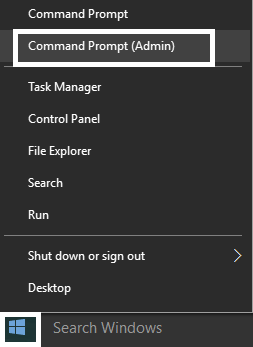
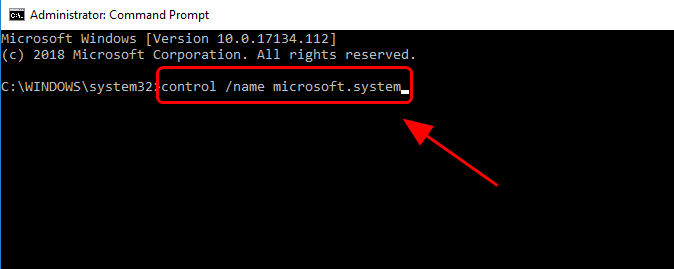
C:\Windows\System32
or
C:\Windows\SysWOW64
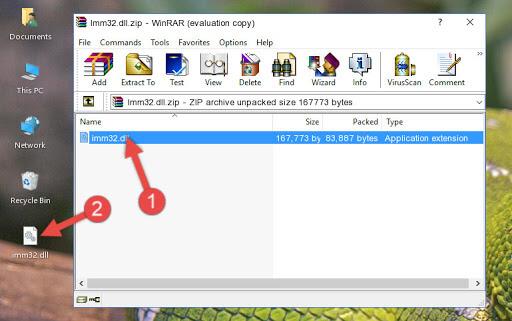
Khởi động lại hệ thống của bạn và kiểm tra xem thông báo lỗi d3d9.dll bị thiếu hoặc không tìm thấy có được giải quyết hay không.
Giải pháp 3: Cập nhật trình điều khiển thiết bị để loại bỏ lỗi không tìm thấy d3d9.dll
Đôi khi nếu trình điều khiển cạc video đã lỗi thời thì điều này cũng có thể dẫn đến lỗi d3d9.dll . Vì vậy, ở đây chúng tôi khuyên bạn nên kiểm tra xem trình điều khiển thiết bị đã lỗi thời chưa rồi cập nhật nó càng sớm càng tốt để sửa lỗi d3d9.dll bị thiếu hoặc không tìm thấy.
Để cập nhật trình điều khiển thiết bị theo cách thủ công, hãy làm theo các bước sau:
Phương pháp thay thế: Bạn có thể cập nhật trình điều khiển của card màn hình một cách dễ dàng với Driver Easy . Điều này có thể dễ dàng cập nhật các trình điều khiển chỉ bằng cách quét một lần.
Tải xuống trình điều khiển Dễ dàng cập nhật trình điều khiển cạc video tự động
Giải pháp 4: Gỡ cài đặt & cài đặt lại chương trình và trò chơi
Nhiều người dùng xác nhận cài đặt lại phần mềm hoặc trò chơi có vấn đề phù hợp với họ và sửa lỗi d3d9.dll. Vì vậy, hãy đảm bảo cài đặt lại nó và sau đó cài đặt lại.
Bạn có thể gỡ cài đặt chương trình hoặc trò chơi theo cách thủ công nhưng đôi khi gỡ cài đặt thủ công chương trình sẽ không loại bỏ chương trình hoàn toàn. Một số mục đăng ký của nó và các tệp rác còn sót lại vẫn còn trong hệ thống
Và lần tới khi bạn cài đặt phần mềm hoặc trò chơi cụ thể, các tệp này sẽ xâm nhập vào chúng và bắt đầu gây ra sự cố lại.
Vì vậy, tốt nhất bạn nên sử dụng trình gỡ cài đặt của bên thứ ba và gỡ cài đặt phần mềm hoàn toàn.
Tải xuống Revo Uninstaller để Gỡ cài đặt Ứng dụng Hoàn toàn
Giải pháp 5: Khắc phục lỗi thiếu d3d9.dll bằng cách chạy quét SFC
Lỗi không tìm thấy d3d9.dll cũng xảy ra do tệp hệ thống Windows bị thiếu hoặc bị hỏng. Tuy nhiên, đây không phải là vấn đề lớn và có thể được khắc phục bằng cách chạy quét Trình kiểm tra tệp hệ thống (SFC) .
Đây là một công cụ có sẵn của Windows để kiểm tra tính toàn vẹn của tệp hệ thống để khắc phục sự cố của tệp bị hỏng. Bạn có thể chạy quá trình quét này để sửa lỗi tệp DLL bị thiếu trên Windows 10 .
Nếu bạn không biết cách chạy, hãy làm theo các hướng dẫn sau:
sfc / scannow
Sau khi hoàn tất quá trình quét, hãy kiểm tra xem lỗi thiếu d3d9.dll đã được sửa hay chưa.
Giải pháp 6: Quét máy tính của bạn để tìm phần mềm độc hại
Đôi khi, lỗi không tìm thấy d3d9.dll có thể xuất hiện do phần mềm độc hại hoặc vi rút trên máy tính của bạn. Sự hiện diện của phần mềm độc hại trên máy tính của bạn có thể làm hỏng các tệp DLL, điều này cuối cùng sẽ dẫn đến thông báo lỗi này.
Do đó, bạn cần quét máy tính để kiểm tra và loại bỏ phần mềm độc hại khỏi PC. Bạn có thể thực hiện việc này bằng cách sử dụng Tường lửa của Bộ bảo vệ Windows hoặc công cụ của bên thứ ba .
Đầu tiên, hãy sử dụng Bộ bảo vệ Windows:
Sử dụng công cụ chống vi-rút của bên thứ ba:
Mặc dù bạn có thể sử dụng Bộ bảo vệ Windows để loại bỏ vi-rút nhưng nó không hoạt động mọi lúc. Đây là lý do tại sao bạn nên sử dụng công cụ chống phần mềm độc hại nâng cao.
Ở đây, tôi sẽ đề xuất bạn sử dụng SpyHunter. Đây là một công cụ chống phần mềm độc hại tiên tiến và đáng tin cậy sẽ loại bỏ hoàn toàn phần mềm độc hại khỏi PC của bạn và giữ cho nó an toàn trước tất cả các mối đe dọa trực tuyến.
Nhận Spyhunter để loại bỏ vi-rút / phần mềm độc hại khỏi PC
Giải pháp 7: Thực hiện khôi phục hệ thống để sửa lỗi d3d9.dll bị thiếu
Nếu không có giải pháp nào khắc phục được lỗi thiếu d3d9.dll trên PC chạy Windows 10 thì bạn có thể thực hiện khôi phục hệ thống như bước cuối cùng của mình.
Làm điều này sẽ đưa hệ thống của bạn trở lại điểm mà không có lỗi như vậy xuất hiện trên máy tính của bạn. Để làm điều này, hãy làm theo phương pháp được giải thích dưới đây:
Giải pháp tốt nhất & dễ dàng để sửa lỗi d3d9.dll
Nếu không có giải pháp nào nêu trên phù hợp với bạn hoặc đang tìm kiếm một giải pháp dễ dàng để sửa lỗi d3d9.dll một cách dễ dàng, thì hãy thử chạy Công cụ sửa chữa PC . Đây là một công cụ sửa chữa nâng cao mà chỉ cần quét một lần là có thể sửa được nhiều lỗi DLL khác nhau chỉ trong vài cú nhấp chuột .
Điều này cũng có khả năng sửa các lỗi máy tính khác nhau như lỗi BSOD, lỗi EXE, sửa các tệp hệ thống Windows bị hỏng, mục đăng ký, ngăn chặn mất tệp , ngăn nhiễm vi-rút hoặc phần mềm độc hại và hơn thế nữa
Nó không chỉ sửa lỗi mà còn tối ưu hóa hiệu suất PC Windows như mới bằng cách canh gác trên PC.
Tải Công cụ sửa chữa PC để sửa lỗi d3d9.dll
Sự kết luận
Vậy là công việc của tôi đã xong, bây giờ đến lượt bạn làm theo các bản sửa lỗi lần lượt để sửa lỗi d3d9.dll bị thiếu hoặc không tìm thấy lỗi trong Windows 10/8 & 7.
Tôi đã cố gắng hết sức để liệt kê các giải pháp hoàn chỉnh có thể phù hợp với bạn để khắc phục lỗi d3d9.dll .
Ước tính sau khi thực hiện theo các giải pháp, lỗi d3d9.dll đã được sửa hoặc nếu không, bạn cũng có thể sử dụng tiện ích sửa chữa tự động để sửa lỗi DLL một cách dễ dàng.
Tôi hy vọng bài viết hiệu quả với bạn
Chúc may mắn..!
Tìm hiểu cách xử lý lỗi mega.nz muốn lưu trữ tệp trên thiết bị này với 8 thủ thuật hữu ích!
Thấy Fivem không thể tải citizengame.dll khi khởi chạy GTA 5, sau đó làm theo các bản sửa lỗi xóa bộ nhớ cache bị hỏng, Chỉnh sửa tệp CitizenFX.INI, v.v.
Khắc phục lỗi cập nhật Windows 10 0x800f0831 bằng nhiều giải pháp hữu ích và hiệu quả. Hướng dẫn chi tiết từng bước để bạn dễ dàng thực hiện.
Thấy Google ReCaptcha "Lỗi đối với chủ sở hữu trang web: Loại khóa không hợp lệ", sau đó thử các bản sửa lỗi như Hạ cấp xuống khóa ReCaptcha V2, cập nhật trình duyệt, v.v.
Sử dụng giới hạn trong Microsoft Forms để yêu cầu câu trả lời số dự kiến, dễ dàng thiết lập và quản lý cho cuộc khảo sát hoặc bài kiểm tra của bạn.
Áp dụng các Thủ thuật đã cho để sửa Lỗi 651 trong Windows 7 / 8.1 và Windows 10. Tất cả các giải pháp được đưa ra đều rất đơn giản để áp dụng và hiệu quả.
Hướng dẫn cách khắc phục Lỗi 0xc000014C trên Windows 7/8 & 10 một cách hiệu quả với các giải pháp đơn giản và dễ thực hiện.
Hướng dẫn chi tiết khắc phục lỗi mã 0x7E và thiếu autorun.dll trong Windows 10. Sửa lỗi dễ dàng mà không cần sự trợ giúp từ chuyên gia.
Bạn có thể đóng biểu mẫu theo cách thủ công trong Microsoft Forms hoặc thiết lập ngày kết thúc tự động. Các tùy chọn này cho phép bạn đóng biểu mẫu khi bạn đã sẵn sàng.
Khám phá cách làm cho nút tab hoạt động cho bạn với các điểm dừng tab trong Word. Gợi ý thiết lập và thay đổi điểm dừng tab trên Windows và Mac.
![FiveM không thể tải Citizengame.dll [10 bản sửa lỗi đã được chứng minh] FiveM không thể tải Citizengame.dll [10 bản sửa lỗi đã được chứng minh]](https://luckytemplates.com/resources1/images2/image-8631-0408151145987.png)




![[Đã giải quyết] Làm thế nào để khắc phục lỗi 0xc000014C trên Windows 7/8 & 10? [Đã giải quyết] Làm thế nào để khắc phục lỗi 0xc000014C trên Windows 7/8 & 10?](https://luckytemplates.com/resources1/images2/image-273-0408150618442.jpg)
![[CẬP NHẬT] Cách khắc phục mã lỗi 0x7E và Autorun.dll bị thiếu trong Windows 10 [CẬP NHẬT] Cách khắc phục mã lỗi 0x7E và Autorun.dll bị thiếu trong Windows 10](https://luckytemplates.com/resources1/images2/image-595-0408150335452.png)

